spss教程常用的数据描述统计:频数分布表等统计学
- 格式:doc
- 大小:3.40 MB
- 文档页数:10

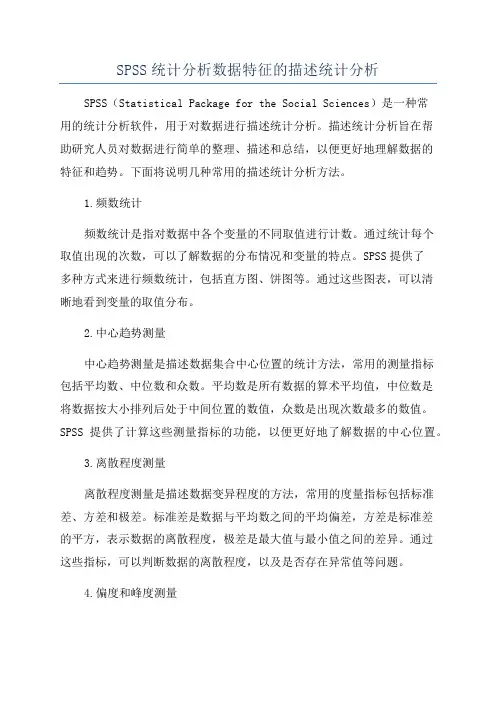
SPSS统计分析数据特征的描述统计分析SPSS(Statistical Package for the Social Sciences)是一种常用的统计分析软件,用于对数据进行描述统计分析。
描述统计分析旨在帮助研究人员对数据进行简单的整理、描述和总结,以便更好地理解数据的特征和趋势。
下面将说明几种常用的描述统计分析方法。
1.频数统计频数统计是指对数据中各个变量的不同取值进行计数。
通过统计每个取值出现的次数,可以了解数据的分布情况和变量的特点。
SPSS提供了多种方式来进行频数统计,包括直方图、饼图等。
通过这些图表,可以清晰地看到变量的取值分布。
2.中心趋势测量中心趋势测量是描述数据集合中心位置的统计方法,常用的测量指标包括平均数、中位数和众数。
平均数是所有数据的算术平均值,中位数是将数据按大小排列后处于中间位置的数值,众数是出现次数最多的数值。
SPSS提供了计算这些测量指标的功能,以便更好地了解数据的中心位置。
3.离散程度测量离散程度测量是描述数据变异程度的方法,常用的度量指标包括标准差、方差和极差。
标准差是数据与平均数之间的平均偏差,方差是标准差的平方,表示数据的离散程度,极差是最大值与最小值之间的差异。
通过这些指标,可以判断数据的离散程度,以及是否存在异常值等问题。
4.偏度和峰度测量偏度和峰度是描述数据分布形态的指标。
偏度测量的是数据分布的偏斜程度,正偏斜表示分布右侧的极端值较多,负偏斜表示分布左侧的极端值较多。
峰度测量的是数据分布的尖峰程度,正峰度表示尖峰较高且尾巴较短,负峰度表示尖峰较低且尾巴较长。
通过偏度和峰度的测量,可以判断数据的分布形态是否符合正态分布。
5.相关分析相关分析旨在研究两个或多个变量之间的关系。
相关系数是用来衡量变量之间线性相关程度的指标,取值范围从-1到+1、接近-1的相关系数表示负相关,接近+1的相关系数表示正相关,接近0的相关系数表示无相关。
通过相关分析,可以了解不同变量之间的关系,以及它们对研究问题的影响程度。

描述性统计分析是针对数据本身而言,用统计学指标描述其特征的分析方法,这种描述看似简单,实际上却是很多高级分析的基础工作,很多高级分析方法对于数据都有一定的假设和适用条件,这些都可以通过描述性统计分析加以判断,我们也会发现,很多分析方法的结果中,或多或少都会穿插一些描述性分析的结果。
描述性统计主要关注数据的三大内容:1.集中趋势2.离散趋势3.数据分布情况描述集中趋势的指标有均值、众数、中位数,其中均值包括截尾均值、几何均值、调和均值等。
描述离散趋势的指标有频数、相对数、方差、标准差、标准误、全距、四分位间距、四分位数、百分位数、变异系数等。
注意:连续型变量和离散型变量的指标有所不同。
由于很多统计分析都有一个正态分布的假设,因此我们经常也会关注数据的分布特征,常用峰度系数和偏度系数来描述数据偏离正态分布的程度,也可以使用Bootstrap方法计算出结果与经典统计学方法计算出的结果进行对比,如果差异明显,则说明原数据呈偏态分布或存在极值SPSS用于描述性统计分析的过程大部分都在分析—描述统计菜单中,另有一个在比较均值—均值菜单,虽然这几个过程用途不同,但是基本上都可以输出常用的指标结果。
一、分析—描述统计—频率此过程可以输出连续型变量集中趋势和离散趋势的主要指标,还可以输出判断分布的直方图、峰度值和偏度值,此外,该过程最主要的作用是输出频数表,结果举例如下:二、分析—描述统计—描述看起来似乎这个过程才是正统的描述统计分析过程,实际上该过程输出的内容并不多,也没有统计图可以调用,唯一特别的是该过程可以对数据进行标准化变换,并保存为新变量。
三、分析—描述统计—探索探索性分析是对原有数据进行描述性统计的基础上,更进一步的描述数据,和前两种过程相比,它能提供更详细的结果。
四、分析—描述统计—比率该过程主要用于对两个连续变量间的比率进行描述分析输出的结果比较简单,只是指标的汇总表格,在此略去五、分析—描述统计—交叉表分类变量的描述性统计比较简单,主要就是看频数分布和构成比,基本用交叉表一个过程就可以完成,该过程虽然放在描述统计中,但是由于功能丰富,也经常被用来做列联表的推断分析。

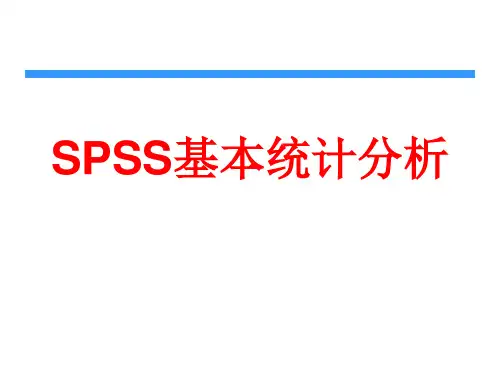
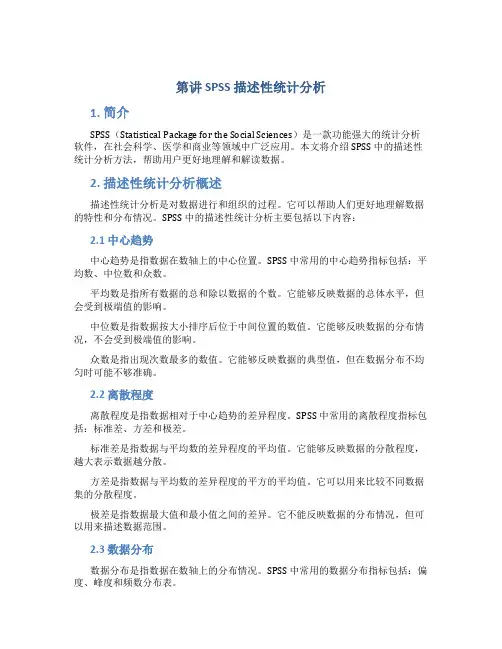
第讲 SPSS 描述性统计分析1. 简介SPSS(Statistical Package for the Social Sciences)是一款功能强大的统计分析软件,在社会科学、医学和商业等领域中广泛应用。
本文将介绍 SPSS 中的描述性统计分析方法,帮助用户更好地理解和解读数据。
2. 描述性统计分析概述描述性统计分析是对数据进行和组织的过程。
它可以帮助人们更好地理解数据的特性和分布情况。
SPSS 中的描述性统计分析主要包括以下内容:2.1 中心趋势中心趋势是指数据在数轴上的中心位置。
SPSS 中常用的中心趋势指标包括:平均数、中位数和众数。
平均数是指所有数据的总和除以数据的个数。
它能够反映数据的总体水平,但会受到极端值的影响。
中位数是指数据按大小排序后位于中间位置的数值。
它能够反映数据的分布情况,不会受到极端值的影响。
众数是指出现次数最多的数值。
它能够反映数据的典型值,但在数据分布不均匀时可能不够准确。
2.2 离散程度离散程度是指数据相对于中心趋势的差异程度。
SPSS 中常用的离散程度指标包括:标准差、方差和极差。
标准差是指数据与平均数的差异程度的平均值。
它能够反映数据的分散程度,越大表示数据越分散。
方差是指数据与平均数的差异程度的平方的平均值。
它可以用来比较不同数据集的分散程度。
极差是指数据最大值和最小值之间的差异。
它不能反映数据的分布情况,但可以用来描述数据范围。
2.3 数据分布数据分布是指数据在数轴上的分布情况。
SPSS 中常用的数据分布指标包括:偏度、峰度和频数分布表。
偏度是指数据分布的不对称程度。
正偏态分布表示数据分布向左偏,负偏态分布表示数据分布向右偏。
峰度是指数据分布的峰度程度。
正态分布峰度值为 0,大于 0 表示峰度更高,小于 0 表示峰度更低,称为尖峰态和扁平态。
频数分布表是指数据中每个值出现的次数。
它可以用来了解数据的分布情况,如是否存在异常值或集中现象。
3. SPSS 描述性统计分析操作步骤SPSS 中的描述性统计分析可以通过以下步骤进行:Step 1:导入数据。

统计分析往往是从了解数据的基本特征开始的。
描述数据分布特征的统计量可分为两类:一类表示数量的中心位置,另一类表示数量的变异程度(或称离散程度)。
两者相互补充,共同反映数据的全貌。
这些内容可以通过SPSS中的“Descriptive Statistics”菜单中的过程来完成。
1 频数分析 (Descriptive Statistics - Frequencies)频数分布分析主要通过频数分布表、条形图和直方图,以及集中趋势和离散趋势的各种统计量来描述数据的分布特征。
下面我们通过例子来学习单变量频数分析操作。
1) 输入分析数据在数据编辑器窗口打开“data1-2.sav”数据文件。
2)调用分析过程在主菜单栏单击“Analyze”,在出现的下拉菜单里移动鼠标至“Descriptive Statistics”项上,在出现的次菜单里单击“Frequencies”项,打开如图3-4所示的对话框。
图3-4 “Frequencies” 对话框3)设置分析变量从左则的源变量框里选择一个和多个变量进入“Variable(s):”框里。
在这里我们选“三化螟蚁螟 [虫口数]”变量进入“Variable(s):”框。
4)输出频数分布表Display frequency tables,选中显示。
5)设置输出的统计量单击“Statistics”按钮,打开图3-5所示的对话框,该对话框用于选择统计量:图3-5 “Statistics”对话框① 选择百分位显示“Percentiles Values”栏:Quartiles:四分位数,显示25%、50%和75%的百分位数。
Cut points for 10 equal groups:将数据平分为输入的10个等份。
Percentile(s)::用户自定义百分位数,输入值0—100之间。
选中此项后,可以利用“Add”、“Change”和“Remove”按钮设置多个百分位数。
② 选择变异程度的统计量“Dispersion”:(离散趋势)Std.deviation 标准差Minimum 最小值Variance 方差Maximum 最大值Range 极差S.E.mean 均值标准误③ 选择表示数据中心位置的统计量“Central Tendency”:(集中趋势)Mean 均值Median 中位数Mode 众数Sum 算术和④ 选择分布指标“Distribution”:Skewness 偏度Kurtosis 峰度6) 统计图形输出设置单击“Charts”按钮,将弹出如图3-6所示的对话框:图3-6 “Charts”对话框① Chart Type 图形选择栏:○ None:不输出图形;○ Bar charts:输出条形图;○ Pie charts:输出饼图;⊙ Histograms:输出柱状图。
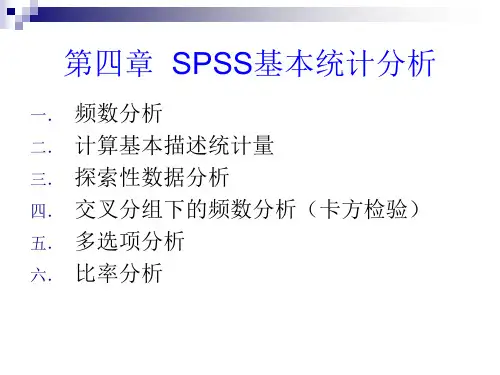

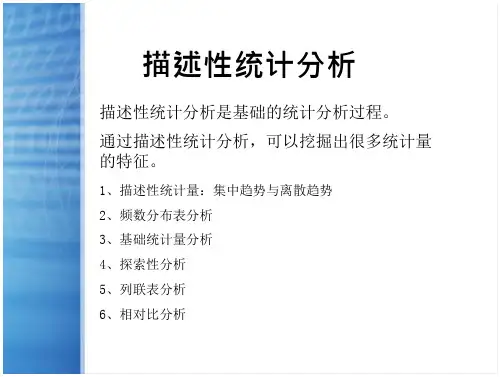
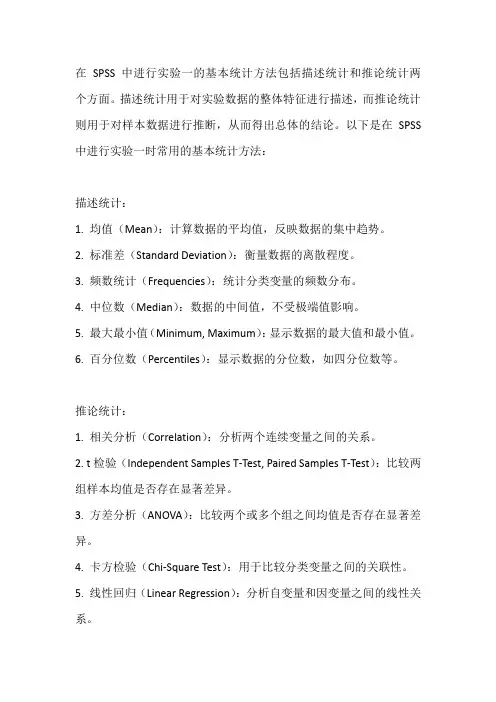
在SPSS 中进行实验一的基本统计方法包括描述统计和推论统计两个方面。
描述统计用于对实验数据的整体特征进行描述,而推论统计则用于对样本数据进行推断,从而得出总体的结论。
以下是在SPSS 中进行实验一时常用的基本统计方法:描述统计:1. 均值(Mean):计算数据的平均值,反映数据的集中趋势。
2. 标准差(Standard Deviation):衡量数据的离散程度。
3. 频数统计(Frequencies):统计分类变量的频数分布。
4. 中位数(Median):数据的中间值,不受极端值影响。
5. 最大最小值(Minimum, Maximum):显示数据的最大值和最小值。
6. 百分位数(Percentiles):显示数据的分位数,如四分位数等。
推论统计:1. 相关分析(Correlation):分析两个连续变量之间的关系。
2. t检验(Independent Samples T-Test, Paired Samples T-Test):比较两组样本均值是否存在显著差异。
3. 方差分析(ANOVA):比较两个或多个组之间均值是否存在显著差异。
4. 卡方检验(Chi-Square Test):用于比较分类变量之间的关联性。
5. 线性回归(Linear Regression):分析自变量和因变量之间的线性关系。
6. 非参数检验(Mann-Whitney U Test, Kruskal-Wallis Test):适用于非正态分布数据或秩次数据的假设检验。
以上是在SPSS 中常用的实验一基本统计方法,通过这些方法可以对实验数据进行全面的描述和分析,从而得出科学、客观的结论。
在使用这些方法时,需要根据实际情况选择合适的统计方法,并正确解读结果。
SPSS基本统计分析SPSS(Statistical Package for the Social Sciences)是一种常用的统计分析软件,广泛应用于社会科学研究、市场调研、医学研究等领域。
SPSS提供了各种统计分析方法和工具,既可以进行描述性统计分析,也可以进行推断性统计分析。
在SPSS中进行基本统计分析需要以下步骤:1. 导入数据:首先需要将数据导入SPSS软件中,可以选择从Excel等格式导入数据,也可以直接在SPSS中输入数据。
2.描述性统计:描述性统计是对数据的基本特征进行总结和分析,包括均值、中位数、最大值、最小值等。
可以使用频数统计、描述性统计和十分位数查看数据的分布情况。
3.数据清理:对数据进行清洗,去除异常值、缺失值等。
可以使用“变量查看”功能查看数据是否有问题。
4. 正态性检验:正态性检验用于检验数据是否服从正态分布。
可以使用直方图、正态Q-Q图、Kolmogorov-Smirnov检验等方法进行判断。
5.相关性分析:相关性分析用于评估两个或多个变量之间的关系强度和方向。
可以使用皮尔逊相关系数、斯皮尔曼相关系数等进行分析。
6.单样本t检验:单样本t检验用于比较样本的均值和理论上预期的均值是否有显著差异。
可以使用单样本t检验来评估样本均值与已知值之间的差异。
7.独立样本t检验:独立样本t检验用于比较两组独立样本均值是否有显著差异。
可以根据比较对象的特征选择相应的统计方法。
8.配对样本t检验:配对样本t检验用于比较两个相关样本的均值是否有显著差异。
可以根据样本之间的关系选择相应的统计方法。
9.卡方检验:卡方检验是一种非参数检验方法,用于检验两个或多个变量之间的关联性。
可以通过逐步构建模型来检验多个变量之间的关联性。
10.方差分析:方差分析用于比较多个样本均值是否存在差异。
可以通过比较组间方差和组内方差来评估样本均值是否有显著差异。
在进行统计分析之前,需要了解数据的类型和分析目标,选择合适的统计方法。
二、spss 描述性统计分析&频率分析
(TB:幻影如虹数据分析)
1、首先,我们导入测试数据。
依次点击【文件】-【数据】。
TB
幻影如虹数据分
析
2、然后在弹出的“打开数据”对话框中点击需要导入的数据(此处注意,如图所示打开的是excel数据,需要在图示的文件类型红框内选择Excel)。
实用文档
TB
幻影如虹数据分析
3、数据导进Excel后,我们依次点击【分析】-【描述统计】-【描述】。
(注意,对于连续型变量我们才进行描述性统计,计算其均值,方差,最值等信息,若为为离散型变量,如性别,年龄段,级别等进行频率分析,计算其对应频数和频率及直方图)
实用文档
TB
幻影如虹数据分析
4、在弹出的“描述性”对话框内把需要描述统计的变量从左侧拖往右侧。
TB
幻影如虹数据分析
实用文档
5、然后单击图示的“选项”,在弹出的“描述:选项”对话框内,勾选你需要的选项。
比如,我们勾选了“均值”、“标准差”、“最大值”、“最小值”.
实用文档
5、最后点击继续,即可在输出日志里面看懂我们需要的描述统计量。
下面是频率分析对应步骤和设置:
实用文档
TB
幻影如虹数据分析
实用文档
TB
幻影如虹数据分析
如有侵权请联系告知删除,感谢你们的配合!
实用文档。
SPSS统计分析简明教程SPSS(统计分析软件)是一种专业的统计分析工具,广泛应用于社会科学、市场调研、医学研究和商业分析等领域。
下面是一个简明教程,介绍SPSS的基本功能和常用统计分析方法。
一、数据导入与处理1. 数据导入:打开SPSS软件,选择“文件”-“打开”-“数据”,导入数据文件,可以是Excel表格、文本文件或其他格式的数据文件。
2.数据查看与修改:选择“数据查看器”可以查看导入的数据。
可以对数据进行修改、添加新变量或删除不需要的变量。
二、描述统计分析描述统计是指对数据集进行总体特征的概括和汇总。
常用的描述统计方法包括频数分析、描述性统计和交叉表分析。
以下是常用方法的简要介绍:1.频数分析:选择“分析”-“描述性统计”-“频数”,选择需要统计的变量,即可生成变量的频数、百分比、累计频数等统计结果。
2.描述性统计:选择“分析”-“描述性统计”-“描述性统计”,选择需要统计的变量,即可生成均值、标准差、最大最小值等统计结果。
3.交叉表分析:选择“分析”-“交叉表”-“交叉表”,选择需要交叉分析的变量,即可生成不同变量之间的交叉分析结果。
三、推论统计分析推论统计是指通过样本数据进行参数估计和假设检验,以推断总体的统计特征。
常用的推论统计方法包括t检验、方差分析、相关分析和回归分析等。
以下是常用方法的简要介绍:1.t检验:选择“分析”-“比较手段”-“独立样本t检验”或“相关样本t检验”,选择需要比较的变量和相关变量,即可进行t检验并生成结果。
2.方差分析:选择“分析”-“方差分析”-“单因素方差分析”或“多因素方差分析”,选择需要分析的变量和因素,即可进行方差分析并生成结果。
3.相关分析:选择“分析”-“相关”-“双变量”,选择需要进行相关分析的变量,即可生成变量之间的相关系数及相关显著性检验结果。
4.回归分析:选择“分析”-“回归”-“线性”,选择需要进行回归分析的自变量和因变量,即可生成回归方程、回归系数、显著性检验结果等。
第二节常用的数据描述统计本节拟讲述如何通过SPSS菜单或命令获得常用的统计量、频数分布表等。
1.数据这部分所用数据为第一章例1中学生成绩的数据,这里我们加入描述学生性别的变量“sex”和班级的变量“class”,前几个数据显示如下(图2-2),将数据保存到名为“2-6-1.sav”的文件中。
图2-2:数据输入格式示例1.Frequencies语句(1)操作打开数据文件“2-6-1.sav”,单击主菜单Analyze /Descriptive Statistics / F requencies…,出现频数分布表对话框如图2-3所示。
图2-3:Frequencies定义窗口把score变量从左边变量表列中选到右边,并请注意选中下方的Display frequency table复选框(要求显示频数分布表)。
如果您只要求得到一个频数分布表,那么就可以点OK按钮了。
如果您想同时获得一些统计量,及统计图表,还需要进一步设置。
①Statistics选项单击Statistics按钮,打开对话框,请按图2-4自行设置。
有关说明如下:(ⅰ)在定义百分位值(percentile value)的矩形框中,选择想要输出的各种分位数,SPSS提供的选项有:●Quartiles四分位数,即显示25%、50%、75%的百分位数。
●Cut points equal 把数据平均分为几份。
如本例中要求平均分为3份。
Percentile显示用户指定的百分位数,可重复多次操作。
本例中要求15%、50%、85%的百分位数。
(ⅱ) 在定义输出集中趋势(Central Tendency)的矩形框中,选择想要输出的集中统计量,常用的选项有:●Mean 算术平均数●Median 中数●Mode 众数●Sum 算术和(ⅲ)在定义输出离散统计量(Dispersion)的矩形框中,选择想要输出的离散统计量,常用的选项有:●Std. Deviation 标准差●Variance 方差●Range 全距●Minimum 最小值●Maximum 最大值●S.E. mean 平均数的标准误(ⅳ)描述数据分布(Distribution)的统计量●Skewness 偏度,非对称分布指数。
第二节常用的数据描述统计本节拟讲述如何通过SPSS菜单或命令获得常用的统计量、频数分布表等。
1.数据这部分所用数据为第一章例1中学生成绩的数据,这里我们加入描述学生性别的变量“sex”和班级的变量“class”,前几个数据显示如下(图2-2),将数据保存到名为“2-6-1.sav”的文件中。
图2-2:数据输入格式示例1.Frequencies语句(1)操作打开数据文件“2-6-1.sav”,单击主菜单Analyze /Descriptive Statistics / F requencies…,出现频数分布表对话框如图2-3所示。
图2-3:Frequencies定义窗口把score变量从左边变量表列中选到右边,并请注意选中下方的Display frequency table复选框(要求显示频数分布表)。
如果您只要求得到一个频数分布表,那么就可以点OK按钮了。
如果您想同时获得一些统计量,及统计图表,还需要进一步设置。
①Statistics选项单击Statistics按钮,打开对话框,请按图2-4自行设置。
有关说明如下:(ⅰ)在定义百分位值(percentile value)的矩形框中,选择想要输出的各种分位数,SPSS提供的选项有:●Quartiles四分位数,即显示25%、50%、75%的百分位数。
●Cut points equal 把数据平均分为几份。
如本例中要求平均分为3份。
Percentile显示用户指定的百分位数,可重复多次操作。
本例中要求15%、50%、85%的百分位数。
(ⅱ) 在定义输出集中趋势(Central Tendency)的矩形框中,选择想要输出的集中统计量,常用的选项有:●Mean 算术平均数●Median 中数●Mode 众数●Sum 算术和(ⅲ)在定义输出离散统计量(Dispersion)的矩形框中,选择想要输出的离散统计量,常用的选项有:●Std. Deviation 标准差●Variance 方差●Range 全距●Minimum 最小值●Maximum 最大值●S.E. mean 平均数的标准误(ⅳ)描述数据分布(Distribution)的统计量●Skewness 偏度,非对称分布指数。
●Kurtosis 峰度,CASE围绕中心点的扩展程度。
另外,频数过程(Frequence)除了能够提供上面常用的统计量外,还可以对分组数据计算百分位数和中数(Values are group midpoints),即对于已经分组的数据,并且数据中的原始数据表示的是组中数的数据计算百分位数的值和中位数。
图2-4:次数分布统计量定义窗口图2-5:次数分布图形定义窗口在本例中,我们选择输出:四分位点的值,平均分为3等分的分位点的值和15%,50%,85%的分位点的值;对于集中趋势的度量,选择输出算术平均数、中数、众数和总和,对于离散程度的度量选择输出标准差和方差。
②Charts选项为了获得统计图表,单击主对话框中的Charts铵钮,打开它的对话框,如图2-5所示。
用户可以在图形类型(Chart Type)选择框中定义输出的图形类型,频数(Frequence)过程可以提供的输出选项有:●None 不显示图表●Bar charts 条形图●Pie charts 圆形图●Histograms 直方图另外,对于图形中纵坐标值的表示,可以有两种方式:●Frequencies 纵座标为变量值的频数●Percentages 纵座标为变量值的百分比在本例中,由于学生成绩可以看成是连续性的数据,所以这里选择输出直方图,并拟合正态曲线。
点击Continue返回主对话框。
③Format选项单击Format…,打开Format对话框,如图2-6所示。
在该对话框,可以选择数据输出显示的顺序(Order by),Frequencies提供的选项有:文档来自于网络搜索●Ascending values 在输出频数分布表时按变量值升序排列●Descending values 在输出频数分布表时按变量值降序排列●Ascending counts 输出频数分布表时按变量值频数的升序排列●Descending counts 输出频数表时按变量值频数的降序排列图2-6:定义输出显示格式对话框在Format 中我们一律使用默认选项。
点击Continue 返回主对话框,在主对话框中点击OK,可以得到次数分布的输出结果。
(2)结果及解释①学生成绩变量的Frequences 输出描述统计结果:StatisticsSCORE 100079.68079.75080.07.02649.3717968.072.07575.00076.50079.75082.50084.00087.000Valid MissingNMean Median ModeStd. Deviation Variance Sum152533.333333335066.666666677585Percentiles输出说明:N 后面的Valid 和Missing 分别用来描述有效值样本容量和缺失值的样本个数,在本例所用数据中,有100个有效数字,缺失值的个数为0。
Mean 、Median 、Mode 和Sum 分别用来描述算术平均数、中数、众数和数据的总和,本例所用数据的算术平均数为79.680,中数为79.75,众数为80,数据总和为7968.0。
Std. Deviation 和Variance 分别用来描述数据的标准差和方差,这里数据的标准差为7.026,方差为49.371。
Percentiles 后给出不同的百分位数对应的值,如15后面的数字72.075表示,15%的分位点的值为72.075,即小于72.075分的人数占总人数的15%。
(表中有两个无穷循环小数,是我们自定义的三等分的百分位数)②学生成绩的频数分布表:SCOREFrequency Percent Valid Percent Cumulative Percent Valid 62.0 1 1.0 1.0 1.065.0 1 1.0 1.0 2.066.0 1 1.0 1.0 3.067.0 1 1.0 1.0 4.068.0 1 1.0 1.0 5.068.5 1 1.0 1.0 6.069.0 1 1.0 1.0 7.070.0 1 1.0 1.0 8.070.5 1 1.0 1.0 9.071.0 3 3.0 3.0 12.071.5 1 1.0 1.0 13.072.0 2 2.0 2.0 15.072.5 1 1.0 1.0 16.073.0 2 2.0 2.0 18.073.5 2 2.0 2.0 20.074.0 2 2.0 2.0 22.074.5 2 2.0 2.0 24.075.0 3 3.0 3.0 27.075.5 2 2.0 2.0 29.076.0 3 3.0 3.0 32.076.5 2 2.0 2.0 34.077.0 2 2.0 2.0 36.077.5 2 2.0 2.0 38.078.0 3 3.0 3.0 41.078.5 2 2.0 2.0 43.079.0 4 4.0 4.0 47.079.5 3 3.0 3.0 50.080.0 5 5.0 5.0 55.080.5 3 3.0 3.0 58.081.0 3 3.0 3.0 61.081.5 2 2.0 2.0 63.082.0 3 3.0 3.0 66.082.5 2 2.0 2.0 68.083.0 4 4.0 4.0 72.083.5 2 2.0 2.0 74.084.0 3 3.0 3.0 77.084.5 1 1.0 1.0 78.085.0 1 1.0 1.0 79.085.5 1 1.0 1.0 80.086.0 3 3.0 3.0 83.086.5 1 1.0 1.0 84.087.0 2 2.0 2.0 86.087.5 1 1.0 1.0 87.088.0 1 1.0 1.0 88.088.5 1 1.0 1.0 89.089.0 2 2.0 2.0 91.089.5 1 1.0 1.0 92.090.0 1 1.0 1.0 93.090.5 1 1.0 1.0 94.091.0 1 1.0 1.0 95.092.5 1 1.0 1.0 96.093.0 1 1.0 1.0 97.094.0 1 1.0 1.0 98.096.0 1 1.0 1.0 99.098.0 1 1.0 1.0 100.0Total 100 100.0 100.0在输出的频数分布表中,第一列给出数据中出现的不同数值;第二列给出该数值对应的频数(Frequency);第三列给出对应数据在总数据中所占的百分比(Percent);第四列给出有效百分比(Valid percent)即去除缺失值后的百分比,由于在此例中不含有缺失值所以该列数据与第三列相同;最后一列给出累加百分比(Cumulative percent)。
如数据70,对应的频数为1,表示在这组数据中70出现了1次,所占比例和有效百分比都是1%,累计百分比8%表示小于等于70的人数占总人数的8%。
2.Descriptives仍以上面所用数据为例,简单说明另外一种常用的输出描述统计量的过程—Descriptive。
打开数据文件“2-6-1.sav”,(1)操作单击主菜单Analyze /Descriptive Statistics / Descriptives…,打开主对话框如图2-7所示:图2-7:Descriptives定义窗口将左边变量表列中的class、sex和scores变量选到右边的变量表列(Variable(s))中。
注意选中下方Save standardized values as variables复选框,即要求把该变量值的标准分存为一变量,并在数据窗口中显示(请注意在执行完操作后自行查看结果,新生成的变量名称分别为zclass、zsex和zscore)。
图2-8:Descriptives的options窗口①options选项单击options…按钮,打开描述统计过程的选择输出对话框(Descriptives:Options),设置如图2-8所示:请注意,这里所给出的一些统计量,与在Frequencies 中所给的相差无几。
所以,当我们需要用到这些描述统计量的时候,可以不受一种特殊方法的限制。
在此不再对这些统计量作过多说明,如有不解之处,请参阅Frequencies部分。
在图2-8的下方,提供了有关输出显示顺序(Display Order)的定义框:●Variable list 变量表列中变量的排列顺序为数据窗口中的顺序●Alphabetic 按字母顺序●Ascending means 按平均数的升序排列●Descending means 按平均数的降序排列定义完成后,点击Continue,返回主对话框,点击OK,可以得到的输出结果。